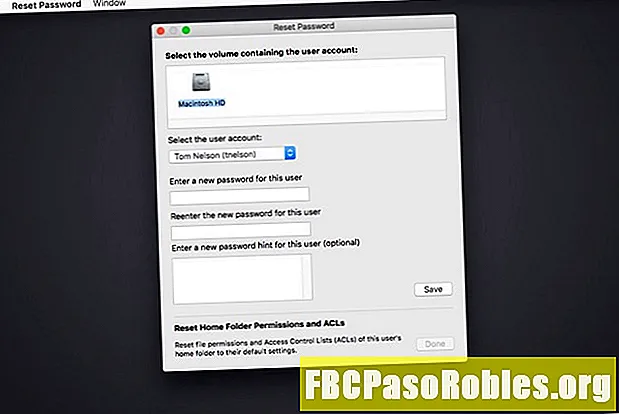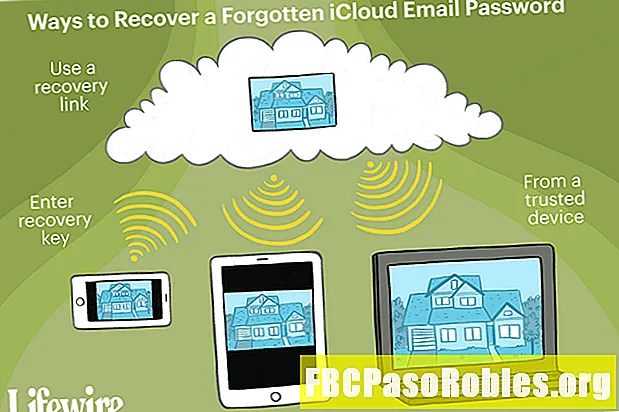
Indhold
- Her er, hvad du skal gøre, hvis du ikke kan huske din iCloud Mail-adgangskode
- Sådan nulstilles din iCloud Mail-adgangskode
- Sådan gendannes en mistet iCloud Mailgendannelsesnøgle
Her er, hvad du skal gøre, hvis du ikke kan huske din iCloud Mail-adgangskode
At glemme din iCloud Mail-adgangskode betyder ikke, at du aldrig har adgang til din e-mails eller Apple-konto igen. Det er faktisk nemt at nulstille din iCloud Mail-adgangskode, hvis du følger et par enkle trin.
Nedenfor er alle de nødvendige instruktioner for at nulstille en Apple iCloud Mail-adgangskode for at gendanne adgang til din konto. Hvis du mister din gendannelsesnøgle, er et ekstra gendannelsestrin tilgængeligt i slutningen af denne side.
Hvis du har været nødt til at følge disse eller lignende trin mere end én gang, er chancerne for, at du skal gemme dit kodeord et sikkert sted, hvor du lettere kan gendanne den, som i en gratis adgangskodemanager.
Sådan nulstilles din iCloud Mail-adgangskode

Trinene til gendannelse af en glemt iCloud Mail-adgangskode er lidt forskellige, afhængigt af om du har opsat ekstra sikkerhed, men først skal du starte med disse instruktioner:
Hvis din konto bruger totrins-godkendelse og du i øjeblikket er logget ind på din iCloud Mail-konto på din iPhone, iPad, iPod touch eller Mac, skal du springe ned til afsnittet "Når totrins-godkendelse er aktiveret" for en meget hurtigere løsning til at nulstille din adgangskode.
- Besøg Apple ID eller iCloud-tilmeldingssiden.
- Klik påGlemt Apple ID eller adgangskode? link under login-felterne, eller spring direkte der gennem dette link.
- Skriv din iCloud Mail-e-mail-adresse i det første tekstfelt.
- Under det skal du indtaste de tegn, du ser i sikkerhedsbilledet.
- Tip: Hvis du ikke kan læse tegnene på billedet, skal du oprette et nyt billede medNy kode link, eller lyt til koden medSynssvækket mulighed.
- KlikBlive ved.
Gå til det næste sæt instruktioner herunder afhængigt af hvad du ser på skærmen:
Vælg hvilke oplysninger, du vil nulstille:
- VælgeJeg er nødt til at nulstille min adgangskode, og klik derefter påBlive vedfor at nåVælg, hvordan du vil nulstille din adgangskode: skærm.
- Plukke Få en e-mail hvis du har adgang til den e-mail-adresse, du brugte til at konfigurere kontoen eller vælgeBesvare sikkerheds spørgsmål hvis du tror, du kan huske svarene på disse, og tryk derefter påBlive ved.
- Hvis du valgte detFå en e-mail, tryk påBlive ved og åbn derefter linket, som Apple lige skulle have sendt dig til den e-mail-adresse, der er filt.
- Hvis du valgte detBesvare sikkerheds spørgsmål, brugBlive ved for at komme til den side, der beder om din fødselsdag. Indtast det, og klik derefter påBlive vedigen for at komme til siden med dine sikkerhedsspørgsmål. Besvar hvert spørgsmål, du bliver stillet, efterfulgt afBlive ved knap
- På denNulstille kodeordside, indtast en splinterny adgangskode til iCloud Mail. Gør det to gange for at bekræfte, at du har skrevet det korrekt.
- TrykkeNulstille kodeord.
Indtast gendannelsesnøgle.
Du vil kun se denne skærm, hvis du har konfigureret dit Apple ID med totrins verifikation.
- Indtast den gendannelsesnøgle, du skulle have udskrevet eller gemt på din computer, da du først konfigurerede totrinsbekræftelse.
- TrykkeBlive ved.
- Tjek din telefon for en sms fra Apple. Indtast den kode iindsæt verifikations kode skærm på Apples websted.
- KlikBlive ved.
- Konfigurer en helt ny adgangskode på Nulstille kodeord side.
- Tryk påNulstille kodeord -knap for endelig at nulstille din iCloud Mail-adgangskode.
Når totrins-godkendelse er aktiveret:
Hvis du har konfigureret tofaktorautentifikation, har du en enhed, der er logget på denne iCloud-konto, og enheden bruger en adgangskode eller login-adgangskode, kan du nulstille din iCloud Mail-adgangskode fra en betroet enhed.
Sådan gør du på din iPhone, iPad eller iPod touch:
- Naviger tilIndstillinger > [dit navn] > Adgangskode & sikkerhed > Skift kodeord. Hvis du bruger iOS 10.2 eller tidligere, skal du gå til Indstillinger > iCloud > [dit navn] > Adgangskode & sikkerhed > Skift kodeord.
- Indtast adgangskoden til din enhed.
- Skriv en ny adgangskode, og skriv den derefter igen for at bekræfte den.
- Klik påLave om for at ændre Apple-adgangskoden.
Hvis du bruger en Mac, skal du gøre dette i stedet for:
- Åbn menuen AppleSystemindstillinger ... menupunkt.
- Åben iCloud.
- Klik påkonto detaljerknap.
- Bemærk: Hvis du nu bliver bedt om at nulstille din Apple ID-adgangskode, skal du vælgeGlemt Apple ID eller adgangskodeog følg trinnene på skærmen ved at springe trin 4 nedenfor.
- ÅbnSikkerhed fanen og vælg derefter muligheden for at nulstille din adgangskode. For at fortsætte skal du autentificere dig selv ved at indtaste den adgangskode, du bruger til at logge på din Mac.
Sådan gendannes en mistet iCloud Mailgendannelsesnøgle
Hvis du ikke kender din gendannelsesnøgle, er det bedst at oprette en helt ny til at erstatte den gamle. Du har brug for denne nøgle for at logge på en ikke-betroet enhed med dit Apple ID, når totrins-godkendelse er aktiveret.
- Besøg Administrer din Apple ID-side, og log ind, når du bliver spurgt.
- Find Sikkerhed og klik påRedigereknappen der.
- VælgOpret ny nøgle ... link.
- KlikBlive ved på pop op-meddelelsen om din gamle gendannelsesnøgle, der deaktiveres ved oprettelsen af en ny.
- BrugUdskrivningsnøglefor at gemme gendannelsesnøglen.
- KlikAktiver, indtast tasten, og tryk derefter påBekræfte for at bekræfte, at du har gemt det.